Kako pretakati svoje medije v različnih napravah z Liboxom
Miscellanea / / February 18, 2022
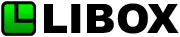
Libox
je brezplačen program za skupno rabo medijev, ki je trenutno na voljo za Windows in Mac OSX (
Android
in
iOS aplikacije
čaka) kot namizna aplikacija, vendar je dostopen tudi prek katerega koli spletnega brskalnika (vključno z mobilnimi brskalniki). Libox ne obljublja stiskanja vaših datotek in popolne video podpore brez potrebe po kodeksu, kar pomeni, da stvari preprosto delujejo (spoiler: dejansko deluje). Programska oprema je trenutno v beta različici, različica 1.4.0.8, s kodnim imenom “Warhol”.
Način delovanja Liboxa ni uporaba strežnika. Nasprotno pa so datoteke neposredno pretočno iz računalnika, iz katerega izvirajo, na vse naslednje naprave, iz katerih dostopajo do datoteke. Nato se lahko prijavite s svojim računom in vse vaše datoteke bodo čakale na vas. Prav ta mrežna inovacija je razlog, zakaj lahko Libox svojim uporabnikom ponudi brezplačno in neomejeno skupno rabo medijev. Da ne omenjam popolne zasebnosti!
Pridobite Libox v roke
Opomba: Prepričajte se, da imate visokohitrostno internetno povezavo, sicer ta program ne bo deloval tako hitro, kot bi si želeli.
Korak 1: Kliknite povezavo do Uradna stran Liboxa in v ustrezno polje vnesite e-poštni naslov, ki ga želite povezati s svojim novim računom Libox.
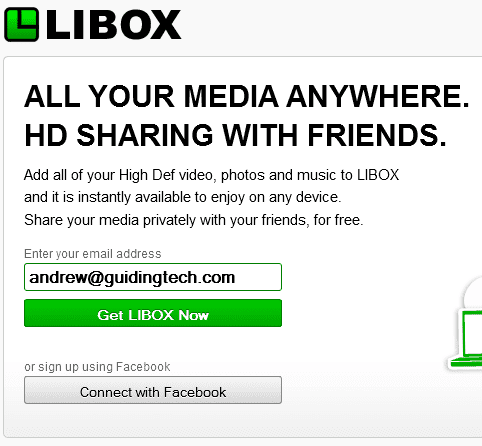
2. korak: Ko kliknete Pridobite LIBOX zdaj, boste morali preveriti svojo e-pošto in klikniti na navedeno povezavo, da zagotovite potrditev, da ste res to, za kar trdite, da ste.
3. korak: Preusmerjeni boste na obrazec, ki bo zahteval običajne podatke, ime, priimek, uporabniško ime, geslo, veste!
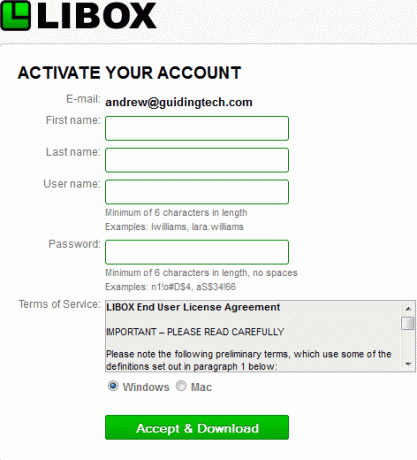
4. korak: The Sprejmi & Prenesi gumb potrdi, da ste prebrali Liboxovo licenčno pogodbo za končnega uporabnika in začne vaš prenos. Ko je končano, odprite datoteko .exe, ki bi morala biti zdaj v mapi Prenosi.
5. korak: Po kratkem času se namestitev programske opreme konča (standardne stvari) in pozvani boste, da se prijavite z uporabniškim imenom in geslom, ki ste ju ustvarili v 3. koraku. Vnesite pravilne podatke in prvič boste imeli dostop do Liboxa.
Nastavitev Libox Up
Najprej vas Libox prosi, da določite, katere mape želite izvleči medije. Obdržite lahko privzete medijske mape, ki jih izberejo (ugotovil sem, da je to neučinkovito) ali drugače določite lokacijo svojega medija s klikom na zeleno povezavo. Izbral sem slednjo možnost, saj mi je dala veliko več svobode pri odločanju, kateri medij želim deliti med svojimi različnimi povezanimi napravami. Opozoril bi tudi na to nalaganje moja mapa iTunes je deloval odlično in ni bilo nobenih težav pri pridobivanju zaščitenih pesmi v mojo knjižnico Libox.
Nato boste pozvani, da naložite sliko profila za svoj račun iz spleta ali svoje osebne zbirke. Ali pa morda želite vzeti a popolnoma nova profilna fotografija.
Končno, čeprav obstaja velika verjetnost, da ne boste imeli veliko prijateljev, ki uporabljajo Libox (še), obstaja možnost, da jih med namestitvijo dodate na svoj seznam prijateljev. Seveda, če menite, da bodo vaši prijatelji uživali v Liboxu, ali pa imajo nekaj medijev, ki jih komaj čakate, da jih dobite, lahko vedno pritisnete Povabite po e-pošti povezavo in jim pošljite povabilo.
Uporaba Liboxa
Tukaj je kratek posnetek domačega zaslona Liboxa, ki vam bo dal občutek, s čim boste delali. Imate peščico pisanih polj, ki služijo kot povezave do različnih koristnih razčlenitev funkcij, ki so vam na voljo kot uporabniku Liboxa. Ugotovil sem, da so to izjemno koristni, ko sem se učil po programu.

Glasba
Libox ima jasen in enostaven uporabniški vmesnik, kar sem cenil, program pa je uspel najti fotografijo za skoraj vsak album, ki sem ga imel (česar iTunes še vedno ne more obvladati). Zelo mi je bilo všeč, kako bi dodal fotografije izvajalcev, tudi če ni našel posebne naslovnice albuma. Precej impresivno! Ali pa sem morda preprosto navdušen.
Kot bi lahko pričakovali, vam Libox omogoča filtriranje glasbene zbirke po nekaj različnih kategorijah, kot so skladbe, albumi, izvajalci, žanri itd. Iskreno povedano, bil bi zgrožen, če bi Liboxu manjkalo teh standardnih možnosti. Možnost je tudi ustvarjanje seznamov predvajanja sproti. S klikom na DODAJ gumb na kateri koli skladbi ga doda na vaš seznam predvajanja, je verjetno najlažji ustvarjalec seznamov predvajanja, kar sem jih srečal.

Fotografije
Vaše fotografije so obravnavane enako kot vaša glasba različni zavihki na vrhu, da razvrstite svoje fotografije. Obstaja tudi iskalna vrstica, ki je prisotna skozi celotno izkušnjo Liboxa. Edinstvena funkcija tukaj je, da se fotografije, ki jih izberete, prikažejo na novem seznamu na vrhu zaslona (prikazano spodaj). Ko ste na seznamu, lahko z njimi počnete različne stvari, na primer jih združite v album ali jih »všečkate« itd.
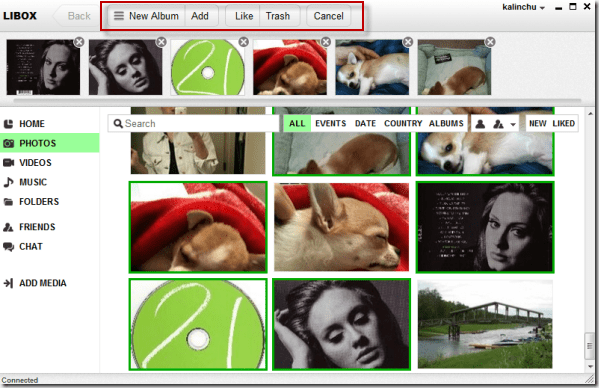
Video posnetki
Zavihek Videoposnetki je precej preprost, imate postavitev mreže s posnetkom zaslona vseh vaših videoposnetkov. Zato samo izberite eno in jo igrajte, enostavno kot pita!
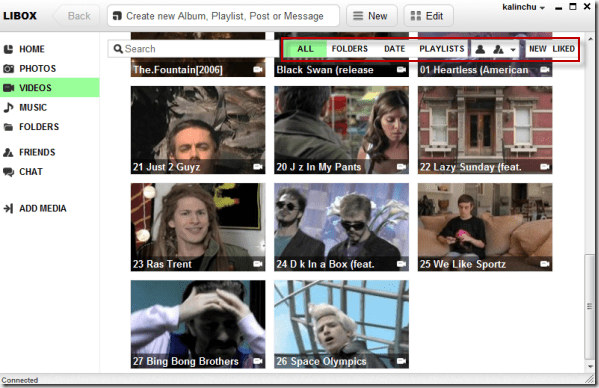
Prijatelji & Klepet
V razdelku Prijatelji imate seznam svojih stikov in možnost, da začnete a klepetalnica z njimi. Tukaj lahko dodate nove stike, jih združite in upravljate skupno rabo. S tem se nisem imel preveč poigravati, saj še nisem dodal prijateljev na seznam Libox.
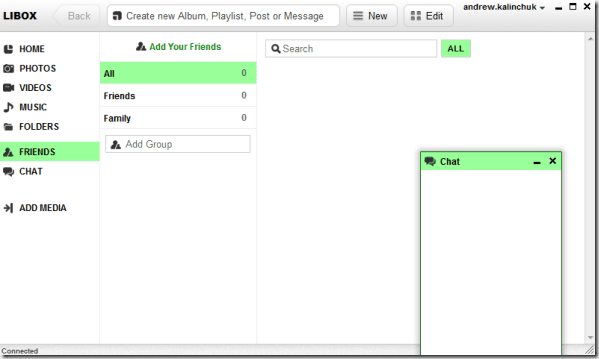
V zaključku…
V zadnjem tednu uporabe sem naletel na nekaj hroščev: iskanje medijev lahko traja več poskusov, predvajanje glasbe (vsaj po mojih izkušnjah) pa je občasno vključevalo čudne, visoke zvoke.
Še vedno menim, da je Libox vreden prenosa in nastavitve, saj se lahko samo še izboljšuje. Kot uporabniki moramo odpuščati nekaj napačnih korakov v postopku beta, da bi podprli in okrepili temelje dobre programske opreme, ki čaka, da postane odlična.
In če iščete nekaj malo bolj Maca in veliko zmogljivejšega, si oglejte naš vodnik preoblikovanje vašega računalnika Apple v medijsko elektrarno.
Nazadnje posodobljeno 2. februarja 2022
Zgornji članek lahko vsebuje pridružene povezave, ki pomagajo podpirati Guiding Tech. Vendar to ne vpliva na našo uredniško integriteto. Vsebina ostaja nepristranska in pristna.



